Windows10系统中实现锁屏界面下显示通知的方法
更新日期:2024-03-23 03:23:10
来源:网友投稿
手机扫码继续观看

默认情况下,win10系统电脑如果处于锁屏状态时,是不会显示通知的。如果我们想要在windows10系统中实现锁屏下也提示通知的话,需要手动设置才可以。下面,小编就向大家分享具体设置方法,需要的朋友可以参考下。
具体方法:
1、点击选择桌面左下角的【开始】按钮。(如图所示)
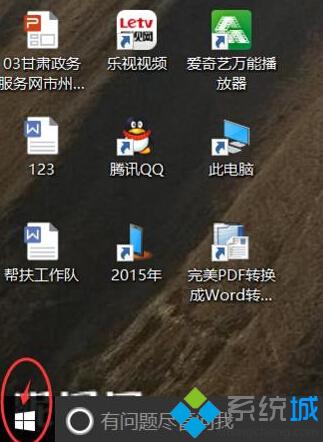
2、在【开始】菜单下,点击选择【设置】选项。(如图所示)
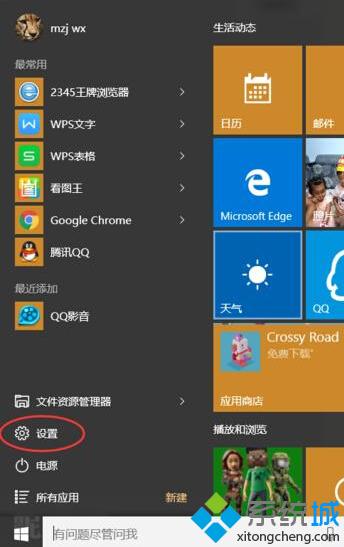
3、在【设置】界面下,点击选择【系统】选项。(如图所示)
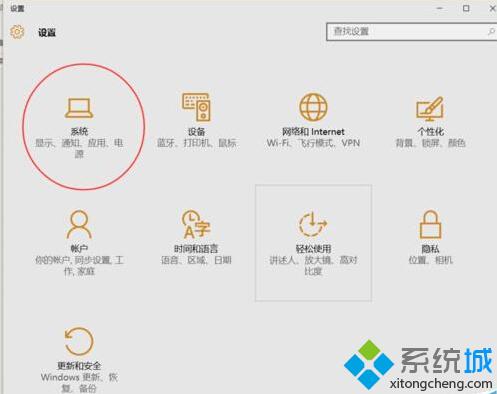
4、在【系统】选项下,点击选择【通知和操作】--【通知】--【在锁屏界面下显示通知】打开此项功能。(如图所示)
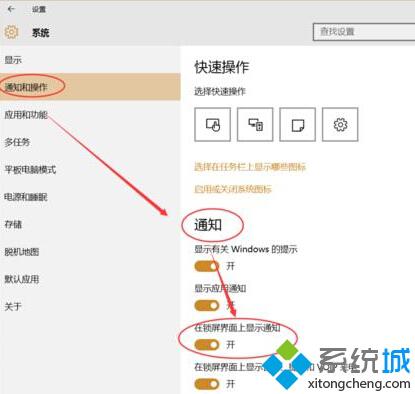
以上就是windows10系统中实现锁屏界面下也显示通知的具体方法介绍了。不知道怎么设置的用户,不妨按照上述步骤一步步进行操作!
相关推荐:
该文章是否有帮助到您?
常见问题
- monterey12.1正式版无法检测更新详情0次
- zui13更新计划详细介绍0次
- 优麒麟u盘安装详细教程0次
- 优麒麟和银河麒麟区别详细介绍0次
- monterey屏幕镜像使用教程0次
- monterey关闭sip教程0次
- 优麒麟操作系统详细评测0次
- monterey支持多设备互动吗详情0次
- 优麒麟中文设置教程0次
- monterey和bigsur区别详细介绍0次
系统下载排行
周
月
其他人正在下载
更多
安卓下载
更多
手机上观看
![]() 扫码手机上观看
扫码手机上观看
下一个:
U盘重装视频











